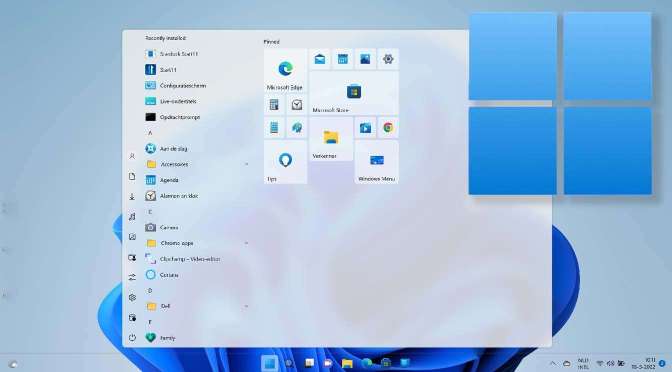Tot grote onvrede van veel Synology NAS-gebruikers werd een belangrijke feature met de komst van DSM 7.0 uitgefaseerd. Gelukkig is deze keuze teruggedraaid, Synology DSM 7.1 en een UPS werken weer fatsoenlijk samen. Dit artikel is een aanvulling op de in het boek Werken met een NAS van Henk van de Kamer en Ronald Smit genoemde tekortkoming rondom de UPS.
Een UPS – wat staat voor Uninterruptible Power Supply – is feitelijk een noodstroomvoeding. Je treft er een of meer accu’s in aan en elektronica die bij stroomuitval van de gelijkspanning van de accu’s weer de bekende wisselspanning van – circa – 230 Volt maakt. Er zijn eenvoudige en net iets duurdere en meer geavanceerde schakelingen bedacht voor die conversie. De beste – zeker in combinatie met moderne en gevoelige voedingsmodules in moderne computers, NAS’en en meer – leveren een puur sinusvormig signaal af. Zoals het hoort dus, net als wat je aangeboden krijgt door de elektriciteitsmaatschappij.
Pas op met gemodificeerde sinussen
De meer simpele UPS’en leveren een ‘gemodificeerde sinus’ af, die lijkt op een sinus maar het verre van is. Nadeel daarvan is dat sommige voedingen daardoor bij langer gebruik warm kunnen worden. Of – veel erger, want dan schiet het ’t doel van een noodstroomvoorziening voorbij – afschakelen op het moment dat de UPS overschakelt naar interne spanning. Kortom: als je al een UPS gaat kopen, neem er dan een met een echte sinus-omvormer (pure sine) aan boord. Lees verder Synology DSM 7.1 en een UPS →
Ronald Smit kan dankzij een combinatie van een elektronica- en een journalistieke opleiding (afstudeerrichting radio en nieuwe media) technische zaken op een heldere en eenvoudige manier uitleggen. Zijn jarenlange schrijfervaring voor onder meer Computer Idee geeft u al snel de ‘aha-erlebnis’ waar u wellicht al zo lang naar op zoek was. En wordt het dan toch allemaal wat ingewikkeld, dan loodst hij de lezer snel en zeker langs eventuele barrières en valkuilen. De boeken van Ronald vind je hier.











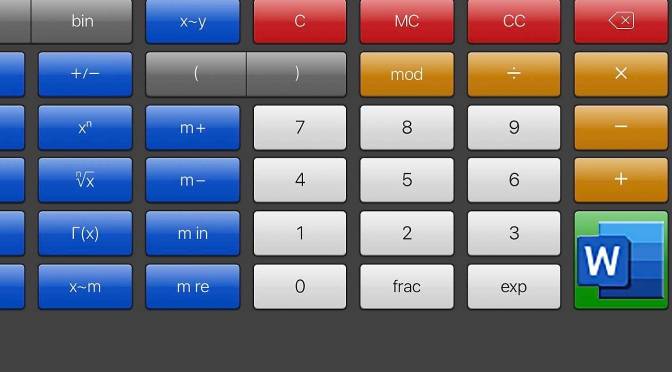














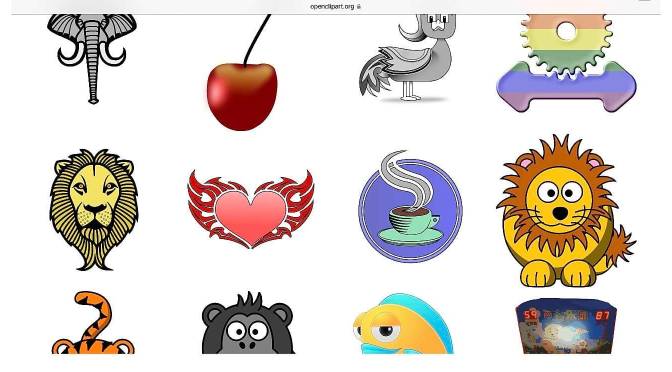

 Door GPU-versnelling in Adobe InDesign aan te zetten, worden diverse taken versneld en verbetert de beeldweergave. Op voorwaarde dat u een grafische kaart / GPU in uw systeem hebt die ondersteund wordt. Onderstaand fragment is afkomstig uit
Door GPU-versnelling in Adobe InDesign aan te zetten, worden diverse taken versneld en verbetert de beeldweergave. Op voorwaarde dat u een grafische kaart / GPU in uw systeem hebt die ondersteund wordt. Onderstaand fragment is afkomstig uit